win10虚拟内存怎么删除 Win10系统删除虚拟内存的步骤
更新时间:2024-04-28 10:55:44作者:jiang
Win10系统中的虚拟内存是通过硬盘上的一部分空间来模拟内存,帮助系统更高效地运行程序,但有时候我们可能需要删除虚拟内存来释放硬盘空间或者重新设置内存大小。删除Win10系统中的虚拟内存其实并不难,下面我们来看一下具体的操作步骤。
1、右键点击”我的电脑“,点击”属性“
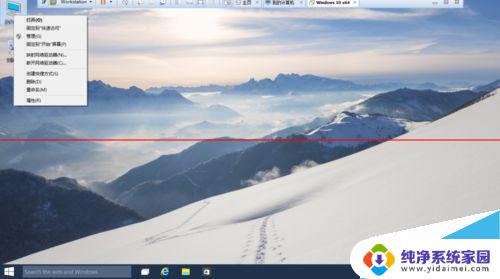
2、点击”高级系统设置“
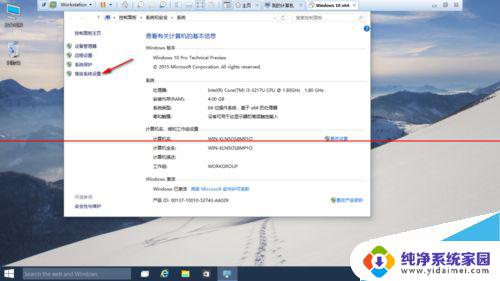
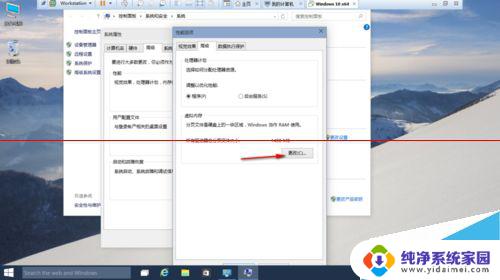
3、点击”更改“
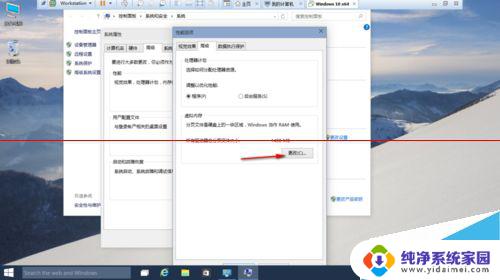
4、按照序号依次点击红箭头
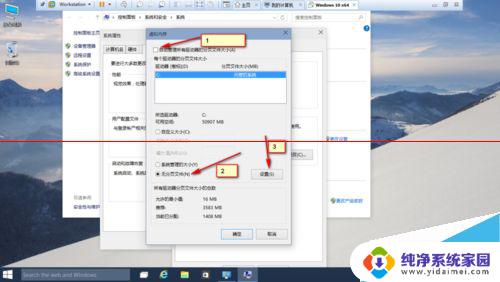
5、最后点击”确定“,重启
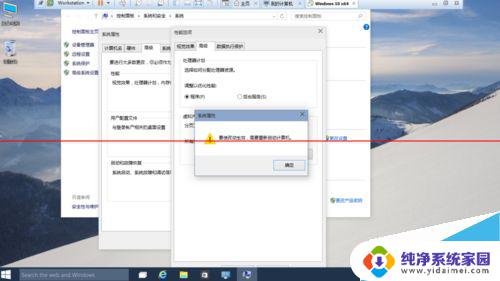
注意事项:如果本来内存就不够就不要弄了。
Win10怎么设置开始菜单全屏使用?
Win10 的问题报告设置是灰色的该怎么办?
Win10输入法已禁用IME不能输入中文该怎么办?
以上就是关于如何删除win10虚拟内存的全部内容,如果有遇到相同情况的用户,可以按照小编的方法来解决。
win10虚拟内存怎么删除 Win10系统删除虚拟内存的步骤相关教程
- 怎么扩大电脑虚拟内存win10 win10系统调整虚拟内存大小方法
- win104g虚拟内存怎么设置最好 win10电脑虚拟内存设置方法步骤
- win10加大虚拟内存 win10系统如何增加虚拟内存大小
- w10设置虚拟内存 win10系统如何设置虚拟内存大小
- 增加虚拟内存的方法win10 win10如何优化虚拟内存
- win10怎么移动虚拟内存 win10虚拟内存转移到其他盘指南
- 虚拟运行内存怎么关 Win10如何关闭虚拟内存
- 电脑如何加虚拟内存 如何增加win10虚拟内存容量
- 更改虚拟内存设置方法 如何在 win10 中修改虚拟内存
- 怎么关闭虚拟桌面 win10系统如何删除虚拟桌面
- 怎么查询电脑的dns地址 Win10如何查看本机的DNS地址
- 电脑怎么更改文件存储位置 win10默认文件存储位置如何更改
- win10恢复保留个人文件是什么文件 Win10重置此电脑会删除其他盘的数据吗
- win10怎么设置两个用户 Win10 如何添加多个本地账户
- 显示器尺寸在哪里看 win10显示器尺寸查看方法
- 打开卸载的软件 如何打开win10程序和功能窗口